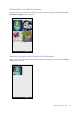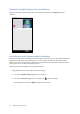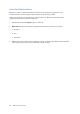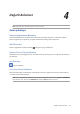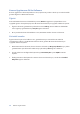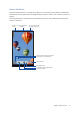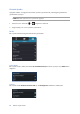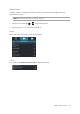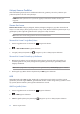E-Manual
Table Of Contents
- Bu Kılavuzda Kullanılan İfadeler
- 1 Temeller
- 2 Ana Ekran Özellikleri
- 3 İletişimi Kesmeyin
- 4 Değerli Anlarınız
- 5 Uygulamalar
- 6 Eğlence
- 7 Bağlantıda Kalma
- 8 Seyahat ve Haritalar
- 9 ZenLink
- 10 Her Yerde Zen
- 11 Tabletinizi İyi Durumda Tutun
70
Bölüm 4: Değerli anlarınız
Gelişmiş Kamera Özellikleri
ASUS tabletinizin gelişmiş kamera özelliklerini kullanarak, görüntü ya da video çekmenin yeni
yollarını keşfedin ve ek özel anları yakalayın.
ÖNEMLİ! Görüntü çekmeden önce ayarlarınızı uygulayın. Kullanılablr özellkler modele göre
değşeblr.
Zamanı Ger Sarma
Zamanı Ger Sarma özellğ seçldğnde, deklanşör düğmes, düğmeye gerçekten basmadan k
sanye önce arka arkaya çekm yapmaya başlar. Sonuç olarak, Galer kısmınıza kaydetmek çn en y
görüntüyü seçebleceğnz br görüntü zaman çzelgesne sahp olursunuz.
NOT: Zamanı Ger Sarma özellğ yalnızca arka kamerada kullanılablr.
Zamanı Ger Sarma Fotoğraarı Çekme
1. Kamera uygulamasının ana ekranında simgesine dokunun.
2. > Zamanı Geri Sarma öğesine dokunun.
3. Fotoğraf çekmeye başlamak için simgesine ya da ses düzeyi tuşuna dokunun.
Zamanı Ger Sarma Görüntüleycy Kullanma
1. Deklanşöre bastıktan sonra, Zamanı Geri Sarma izleyicisi, ekranda çekilen fotoğrafın sağ
tarafında görünür. Yeni çekmiş olduğunuz fotoğraara göz atmak için görüntüleyicideki
düğmeyi döndürün.
NOT: Zaman çizelgesinden en iyi fotoğraf önerisini görüntülemek için Best (En İyi) öğesine dokunun.
2. Bir fotoğraf seçip, Galeri kısmına kaydetmek için Bitti öğesine dokunun.
HDR
Yüksek dnamk aralık (HDR) özellğ, düşük ışıklı ve yüksek kontrastlı sahneler çn daha ayrıntılı
görüntüler çekmenz sağlar. HDR’nn, görüntünüzde üretlen renkler dengelemeye yardımcı olması
çn, parlak ışıklı konumlarda çekm yaparken kullanılması önerlr.
HDR Fotoğraar Çekme
1. Kamera uygulamasının ana ekranında smgesne dokunun.
2. > HDR öğesne dokunun.
3. HDR fotoğraar çekmeye başlamak çn smgesne ya da ses düzey tuşuna dokunun.